Soru
Sorun: Windows Hello'yu nasıl düzeltebilirim, Windows 11'de PIN ayarlamayı mı soruyorsun?
Merhaba. Windows 11 kullanıyorum ve Windows Hello, PIN ayarlamamı isteyen bir istem göstermeye devam ediyor. Ondan nasıl kurtulurum?
Çözülmüş Cevap
Windows 11, Microsoft tarafından yayınlanan en yeni Windows sürümüdür. Yeni bir kullanıcı arayüzüne, güncellenmiş tasarıma ve diğer birçok yeni fonksiyona sahiptir. Özellikle Windows 11, Windows Hello'yu tanıttı,[1] bu, Windows cihazlarında oturum açmanın yeni ve daha güvenli bir yoludur.
Biyometrik kimlik doğrulamayı kullanır; bu, kullanıcıların yüzleri, irisleri, parmak izleri veya bir PIN ile oturum açabileceği anlamına gelir. Eh, bu bazı insanlar için bir güçlük yarattı. Birçok kullanıcı, Windows Hello'nun, zaten yapmış olsalar bile, Windows 11'de PIN ayarlamayı istemeye devam ettiğini bildiriyor. İstem, cihazı her başlattıklarında ortaya çıkar ve bu can sıkıcı olabilir.
Bu kılavuzda, Windows Hello'nun sürekli PIN hatası ayarlamasını istemesini düzeltmenize yardımcı olabilecek 5 adım bulacaksınız. Bu, Windows 11 kullanıcılarının keşfettiği ilk hata değil. Daha önce başka sorunlar hakkında yazdık, örneğin Windows 11, oyundan alt sekme yaparken donuyor, başlamadan önce uzun ses gecikmesi, ve WiFi simgesi eksik.
gibi bir bakım aracı kullanmanızı öneririz. yeniden görüntüMac Çamaşır Makinesi X9 çünkü manuel sorun giderme uzun bir süreç olabilir. Bu güçlü yazılım, çoğu sistem hatasını, BSOD'leri,[2] bozuk dosyalar ve kayıt defteri[3] konular. Aksi takdirde, aşağıdaki adım adım talimatları dikkatlice izleyin.
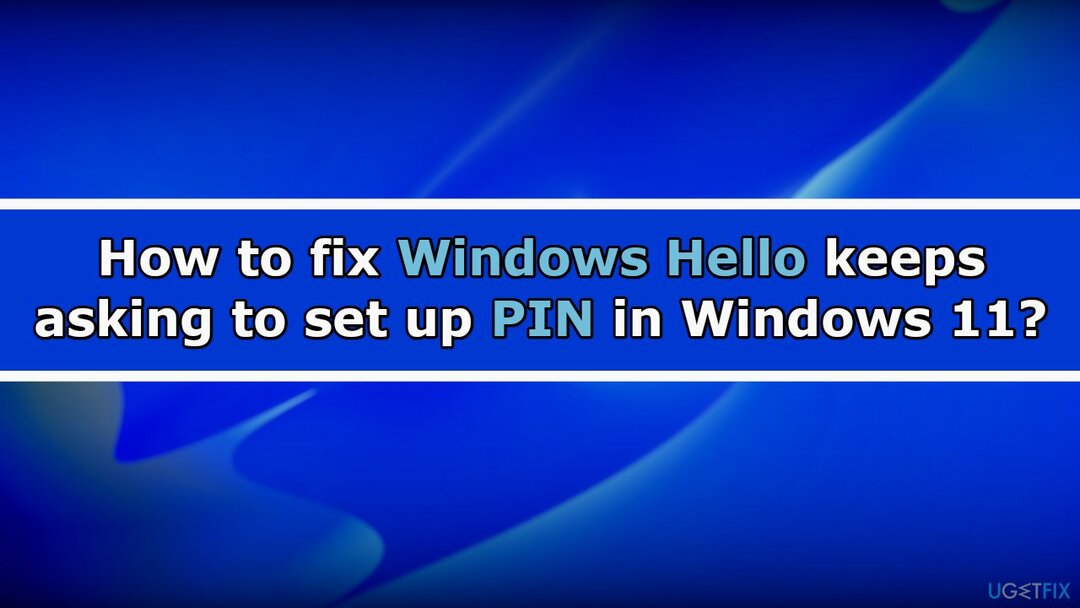
Yöntem 1. Mesajı Kapat
Hasarlı sistemi onarmak için lisanslı sürümünü satın almanız gerekir. yeniden görüntü yeniden görüntü.
- Açık Windows Güvenliği
- Üzerinde Hesap koruması seçeneğini tıklayın, Azletmek buton
- Ayrıca şuraya da erişebilirsiniz: Windows Merhaba altındaki bölüm Hesap koruması ve üzerine tıklayın Azletmek orada seçenek
Yöntem 2. Yerel Hesapla Oturum Açın
Hasarlı sistemi onarmak için lisanslı sürümünü satın almanız gerekir. yeniden görüntü yeniden görüntü.
- Açık Ayarlar Ve git Hesaplar

- Erişmek Bilgileriniz sayfa
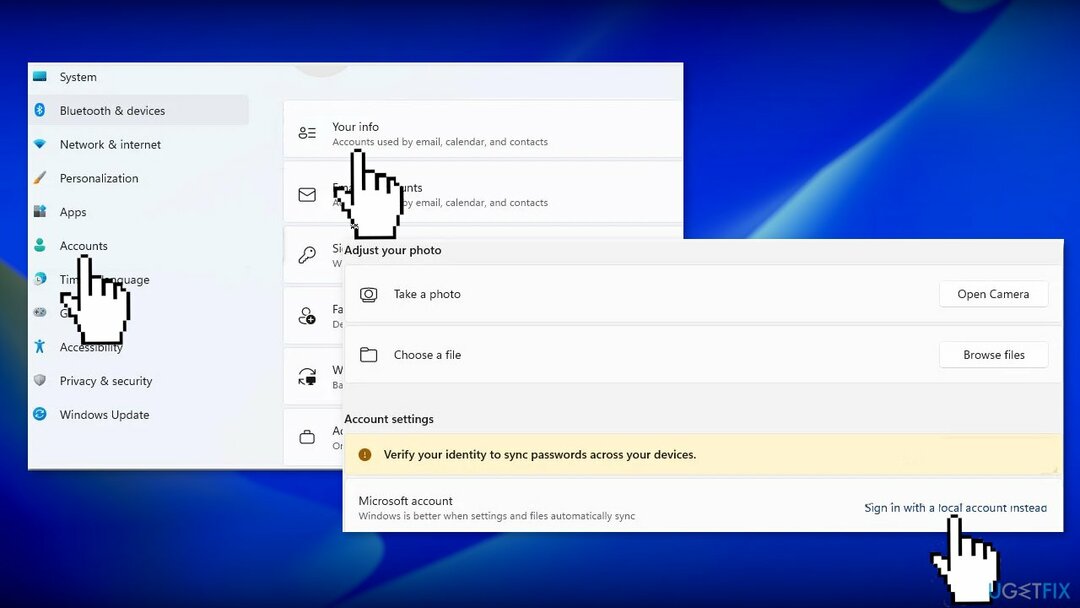
- Kullan Bunun yerine yerel bir hesapla oturum açın seçenek
- İşlemi tamamlamak için ekrandaki talimatları izleyin
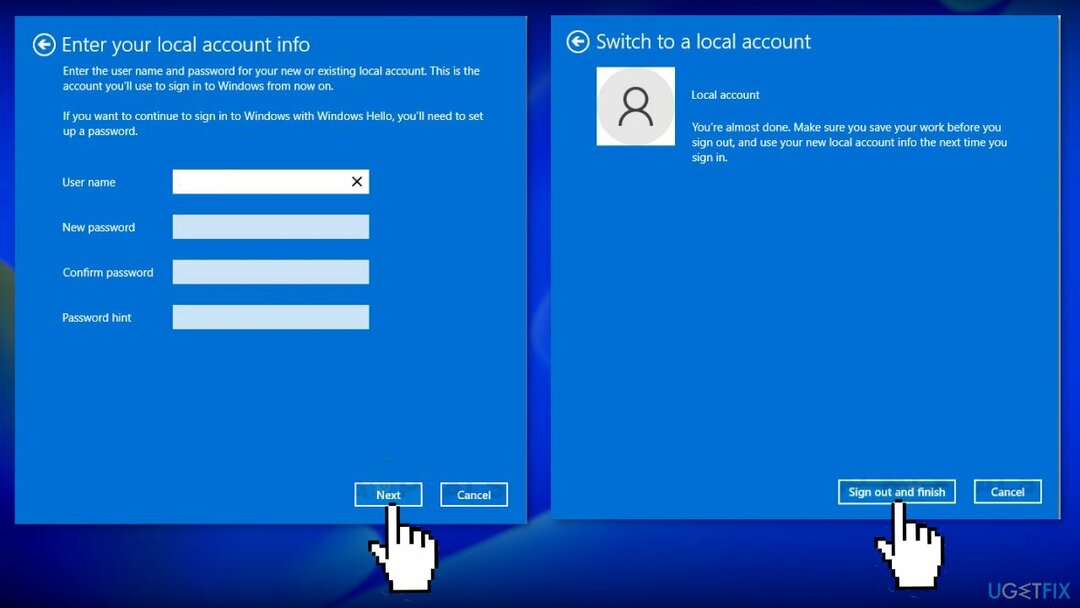
Yöntem 3. Ngc Klasörünü Temizle
Hasarlı sistemi onarmak için lisanslı sürümünü satın almanız gerekir. yeniden görüntü yeniden görüntü.
- basın Windows tuşu + E açmak Dosya Gezgini
- Erişmek Microsoft aşağıdaki yolu kullanan klasör
C:\Windows\ServiceProfiles\LocalService\AppData\Local\Microsoft
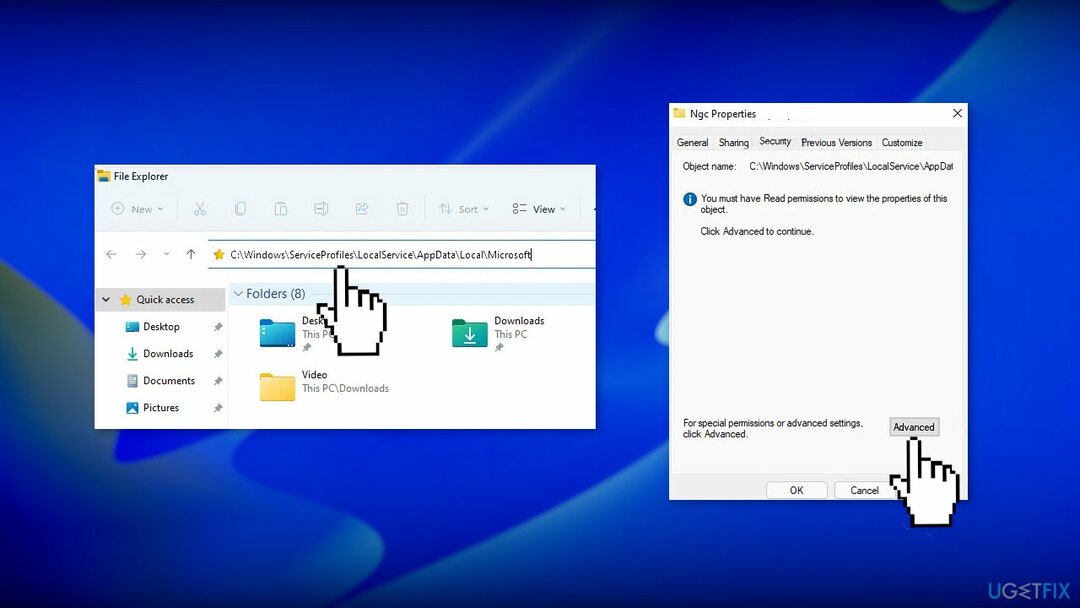
- Aç Ngc dosya
- İçindeki tüm dosya ve klasörleri seçin ve silin
- Klasöre girmenize izin verilmiyorsa, sağ tıklayın Ngc ve Seç Özellikleri
- Tıkla Güvenlik sekmesini ve ardından sol altta tıklayın Gelişmiş
- Tıklamak Değiştirmek yanında Sahip Bölümü
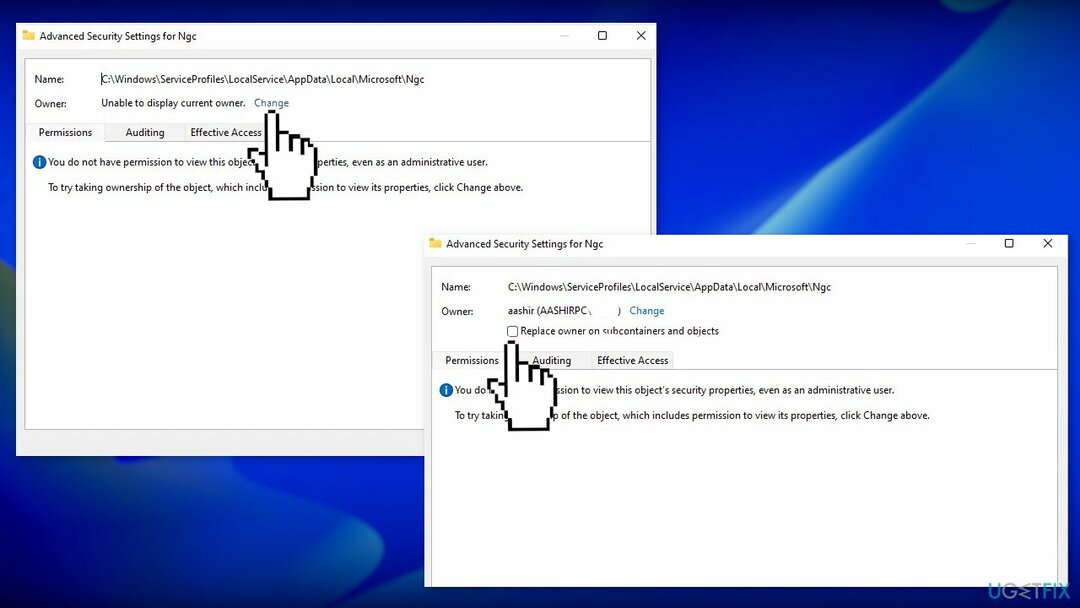
- Yönetici ayrıcalıklarına sahip hesabınızın kullanıcı adını yazın. Enter'ı seçmek için nesne adını girin alan
- Tıklamak İsimleri Kontrol Et, hesap adınızı seçin ve basın tamam
- Altında Sahipler, yanındaki kutuyu işaretleyin Sahibini alt kapsayıcıları ve nesneleri değiştir
Yöntem 4. Ayarlar uygulamasını sıfırlayın
Hasarlı sistemi onarmak için lisanslı sürümünü satın almanız gerekir. yeniden görüntü yeniden görüntü.
- Aç Başlama menü ve arama Ayarlar

- Seçme Uygulama ayarları sağ tarafından Başlama Menü
- Tıkla Sıfırla buton
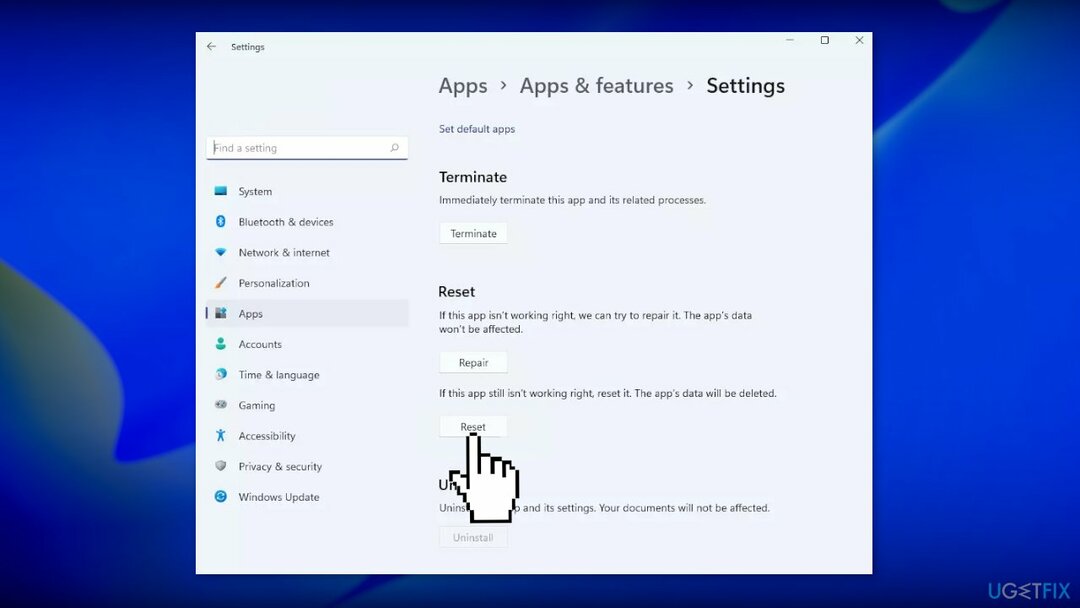
Yöntem 5. PC'nizi sıfırlayın
Hasarlı sistemi onarmak için lisanslı sürümünü satın almanız gerekir. yeniden görüntü yeniden görüntü.
Yukarıdaki yöntemlerden hiçbiri sorunu çözmediyse Windows'u sıfırlamayı deneyebilirsiniz:
- Seç Başlama üzerinde bulunan düğme görev çubuğu ve üzerine tıklayın Ayarlar
- Seçme sistem ve üzerine tıklayın Kurtarma
- I vur Bilgisayarı Sıfırla buton
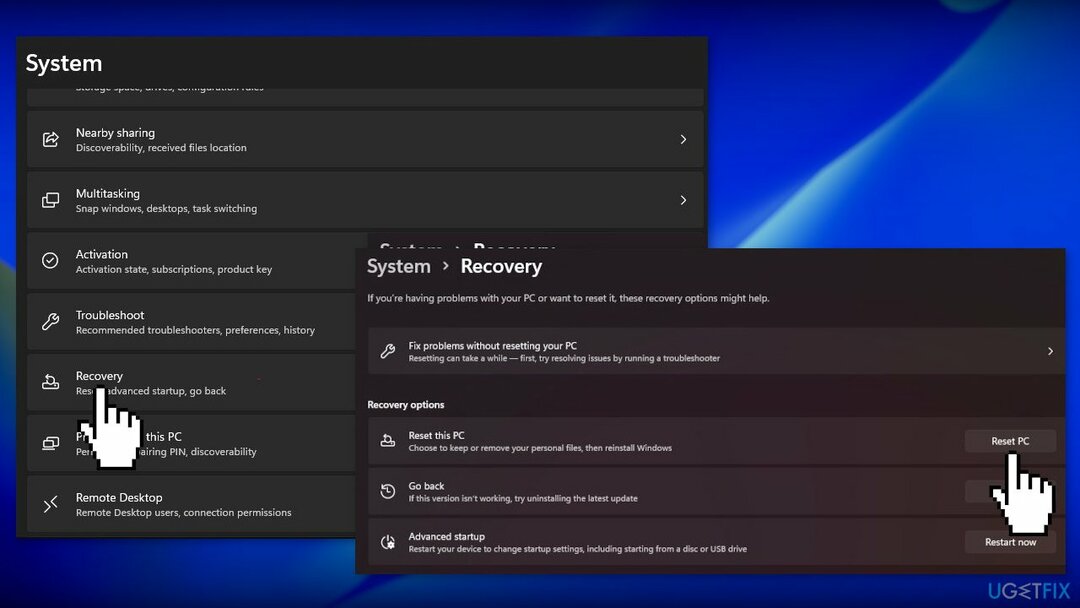
- Tıklamak dosyalarımı sakla onları kaybetmek istemiyorsan
- Tıklamak Sonraki, sonra Sıfırlave Windows 11 yeniden yükleme işlemini başlatacak
Hatalarınızı otomatik olarak onarın
ugetfix.com ekibi, kullanıcıların hatalarını ortadan kaldırmak için en iyi çözümleri bulmalarına yardımcı olmak için elinden gelenin en iyisini yapmaya çalışıyor. Manuel onarım teknikleriyle uğraşmak istemiyorsanız, lütfen otomatik yazılımı kullanın. Önerilen tüm ürünler profesyonellerimiz tarafından test edilmiş ve onaylanmıştır. Hatanızı düzeltmek için kullanabileceğiniz araçlar aşağıda listelenmiştir:
Teklif
şimdi yap!
Düzeltmeyi İndirMutluluk
Garanti
şimdi yap!
Düzeltmeyi İndirMutluluk
Garanti
Reimage kullanarak hatanızı düzeltemediyseniz, yardım için destek ekibimize ulaşın. Lütfen sorununuz hakkında bilmemiz gerektiğini düşündüğünüz tüm detayları bize bildirin.
Bu patentli onarım işlemi, kullanıcının bilgisayarındaki herhangi bir hasarlı veya eksik dosyayı değiştirebilecek 25 milyon bileşenden oluşan bir veritabanı kullanır.
Hasarlı sistemi onarmak için lisanslı sürümünü satın almanız gerekir. yeniden görüntü kötü amaçlı yazılım temizleme aracı.

Bir VPN söz konusu olduğunda çok önemlidir kullanıcı gizliliği. Çerezler gibi çevrimiçi izleyiciler yalnızca sosyal medya platformları ve diğer web siteleri tarafından değil, aynı zamanda İnternet Servis Sağlayıcınız ve devlet tarafından da kullanılabilir. Web tarayıcınız üzerinden en güvenli ayarları uygulasanız bile internete bağlı uygulamalar üzerinden takip edilebilirsiniz. Ayrıca, Tor gibi gizlilik odaklı tarayıcılar, azalan bağlantı hızları nedeniyle optimal bir seçim değildir. Nihai gizliliğiniz için en iyi çözüm Özel İnternet Erişimi – çevrimiçi ortamda anonim ve güvende olun.
Veri kurtarma yazılımı, size yardımcı olabilecek seçeneklerden biridir. dosyalarınızı kurtarın. Bir dosyayı sildikten sonra, ortadan kaybolmaz - üzerine yeni bir veri yazılmadığı sürece sisteminizde kalır. Veri Kurtarma Uzmanı Sabit sürücünüzde silinen dosyaların çalışan kopyalarını arayan kurtarma yazılımıdır. Aracı kullanarak değerli belgelerin, okul ödevlerinin, kişisel resimlerin ve diğer önemli dosyaların kaybolmasını önleyebilirsiniz.